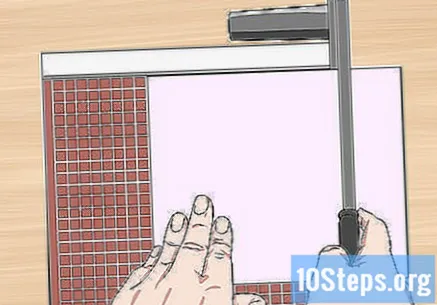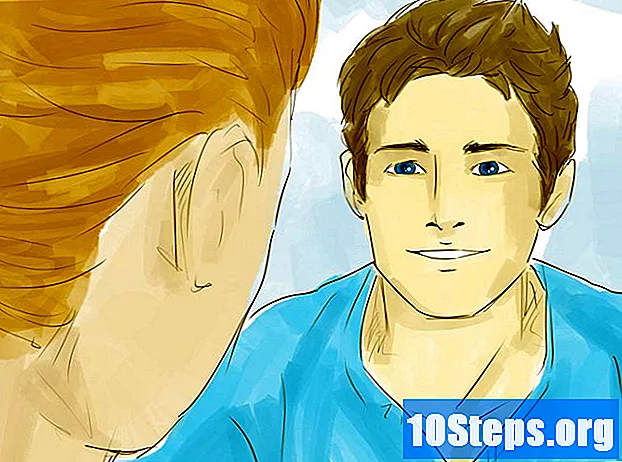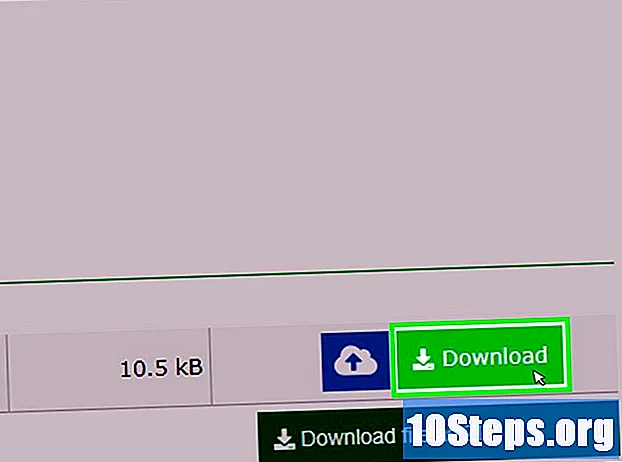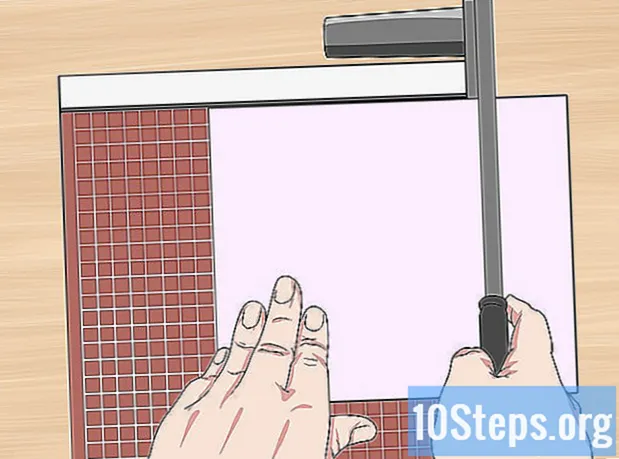
Innehåll
Om du behöver göra visitkort men inte har mycket tid eller de snygga grafikprogrammen har Microsoft Word de verktyg du behöver för att skapa och skriva ut kort. Du kan använda mallar för att underlätta processen utan att förlora den personliga kontakten, eller så kan du skapa korten helt från grunden. I det andra fallet kan du använda tabellverktyget för att hålla kort av rätt storlek.
Steg
Metod 1 av 2: Använda en Word-mall
Klicka på "Arkiv" -menyn och välj "Ny". Du skapar ett nytt dokument från en visitkortsmall. Detta gör att du kan skapa många professionella kort samtidigt och snabbt.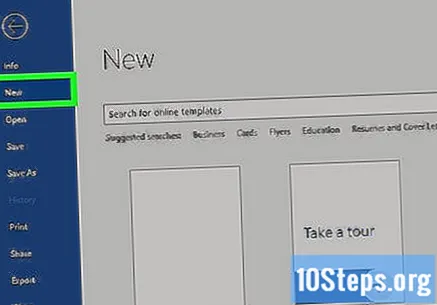
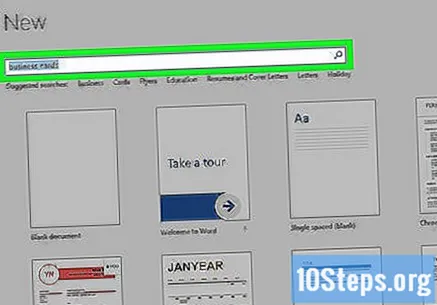
Leta efter mallar för visitkort. Använd sökfältet i det nya fönstret för att skapa dokument för att söka efter "visitkort". Detta visar en mängd gratis mallar som kan användas för att skapa kortet. Det finns horisontella och vertikala modeller.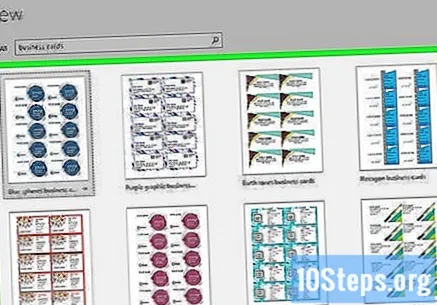
Välj den mall du vill använda. Du kan ändra vilket element som helst i modellen, inklusive färg, bilder, teckensnitt och layout. Välj den som bäst matchar din syn på kortet. Klicka på "Skapa" eller "Hämta" för att öppna mallen i Word.
Fyll i informationsfälten på det första kortet. Om du använder Office 2010 eller en nyare version (och mallen utformades för 2010 eller nyare version), visas texten på alla visitkort på sidan. Således är det bara nödvändigt att fylla i informationen på ett kort. Om mallen inte skapades för att automatiskt fylla i de andra korten måste du ange data på var och en manuellt.
Ändra formatet på alla element. Du kan välja vilken del av texten som helst på kortet och ändra formatet. Det är också möjligt att ändra typsnitt, färger, storlek och mer, precis som i normal text.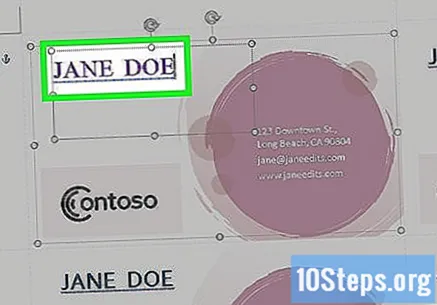
- Eftersom detta är ett visitkort, kom ihåg att välja ett läsbart teckensnitt.
Byt ut logotypen (vid behov). Om visitkortsmallen har en platshållare för en logotyp kan du klicka på den för att ersätta den med din egen logotyp. Glöm inte att ändra storlek på den så att den passar ordentligt utan att orsaka förvrängning.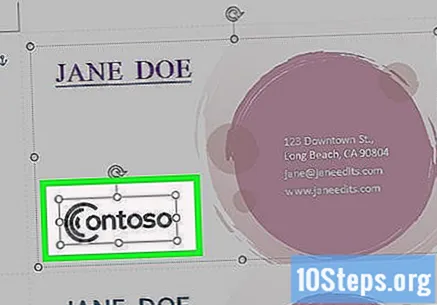
Granska korten. Kontrollera att korten är fria från stavfel eller andra fel. Det kommer att bli ett av de första intrycken som människor får om dig. Så börja inte med fel fot.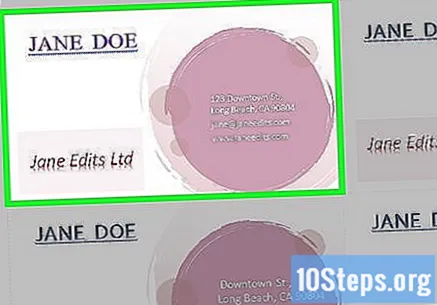
Skriv ut korten hemma eller på en tryckeri. Om du ska skriva ut dem hemma behöver du papper av hög kvalitet. Håll dig vid vitt eller en nyans närmare den och välj finishen. De flesta visitkort har ingen finish, men vissa föredrar ett ljusare kort. Många skrivare kan öppna filen och skriva ut den.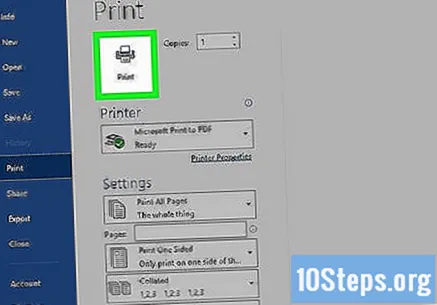
- När du köper papper, se till att det stöds av din skrivare. Se skrivarens dokumentation eller supportwebbplats för mer information om vilken papperstyp den stöder.
Använd ett skärverktyg med precision för att avsluta korten. När korten har skrivits ut måste du klippa ut dem. Varje ark har vanligtvis tio kort. Använd inte sax eller andra skärmetoder som är beroende av dig för att hålla en rak linje. Använd istället en guillotine eller pappersskärare exakt. Många skrivare har dessa verktyg tillgängliga för kunder, eller så kan de göra snittet åt dig.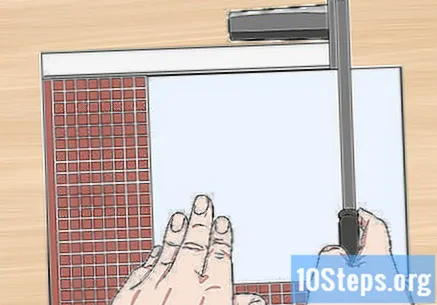
- Standardvisitkortets storlek i Brasilien är 9 cm x 5 cm (eller 5 cm x 9 cm för vertikala kort).
Metod 2 av 2: Göra en tabell
Skapa ett nytt tomt dokument. Om du föredrar att skapa kortet från början kan du använda tabellverktyget för att underlätta processen.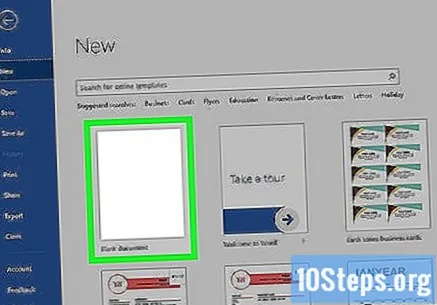
Klicka på fliken "Sidlayout" och klicka på knappen "Marginaler". Välj "Smal" för att minska standardstorleksmarginalerna något. Detta gör att du kan justera visitkort på sidan.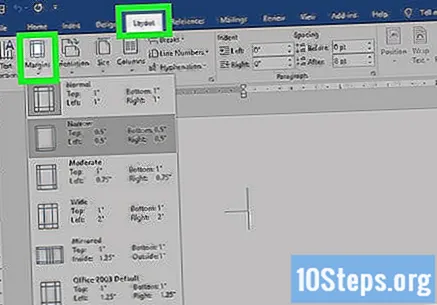
Klicka på fliken "Infoga" och klicka sedan på "Tabell" -knappen. Ett rutnät visas under tabellknappen.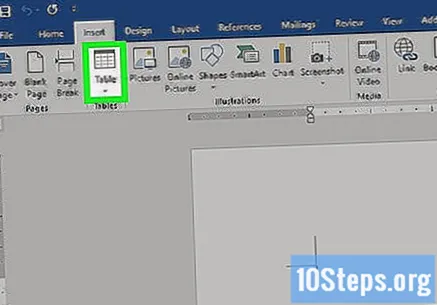
Skapa en 2 x 5 tabell. Använd rutnätet för att infoga en tabell som är två celler breda och fem celler höga.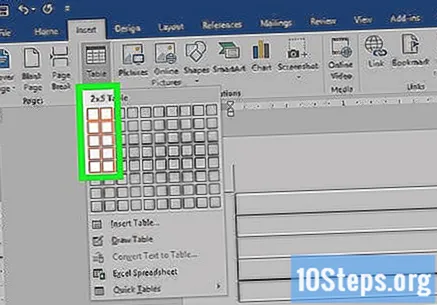
Högerklicka på korsikonen på tabellvalet och välj "Tabellegenskaper". Detta öppnar fönstret Tabellegenskaper. Markeringskorsikonen visas i det övre vänstra hörnet av tabellen när du svävar över den.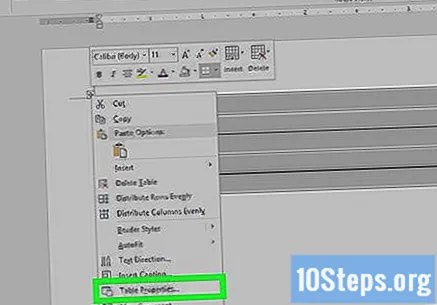
Ställ in tabelljusteringen till Center-alternativet. Detta gör skapandet av korten ännu enklare.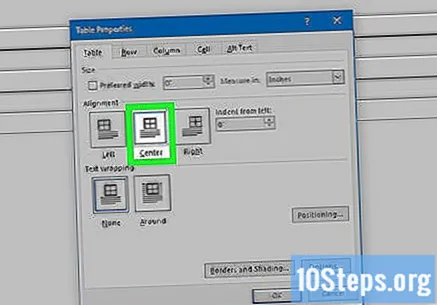
Klicka på fliken "Linje" och markera rutan "Ange höjd". Skriv det 5 cm och ändra rullgardinsmenyn till "Exakt".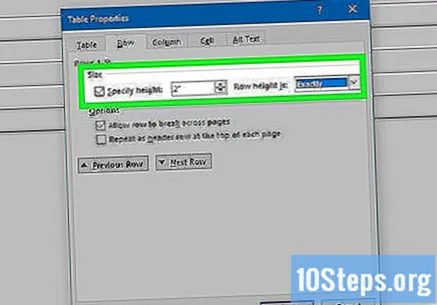
Klicka på fliken "Kolumn" och markera rutan "Ange bredd". Skriv det 9 cm och ändra rullgardinsmenyn till "Exakt".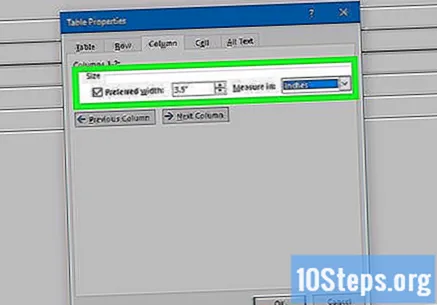
Kontrollera tabellen. Du bör nu ha en tabell på din sida som är uppdelad i tio identiska visitkortstorleksceller. Om bordet inte passar kan du behöva förstora bottenmarginalen med 0,25 cm.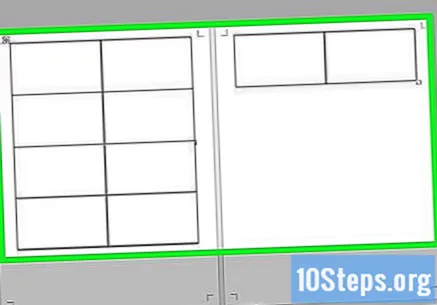
Högerklicka på ikonen Autofyll. Välj "Fast kolumnbredd". Detta förhindrar att tabellen ändrar form när information läggs till i den första cellen.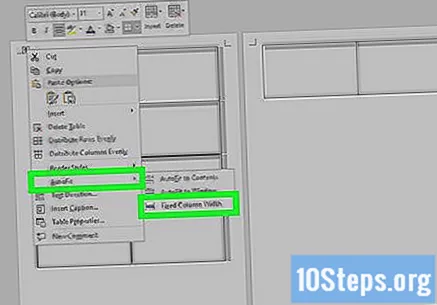
Lägg till informationen i den första cellen. Du kan använda alla Word-formateringsverktyg när du skriver i en cell. Du kan infoga textrutor och bilder, ändra teckensnitt, lägga till färg eller utföra någon annan formatering du vill.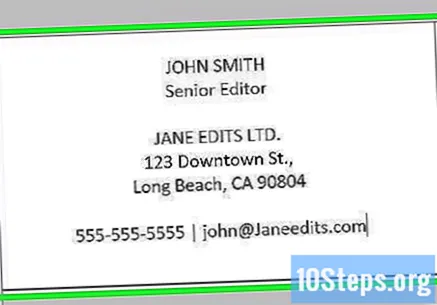
Granska kortet. Innan du kopierar informationen i var och en av de andra cellerna, ta dig tid att leta efter eventuella stavfel eller andra fel. Om du granskar senare måste du ändra varje cell istället för att bara ändra den första innan du kopierar den.
Välj den första cellen helt när du är nöjd. Du kan göra detta snabbt genom att flytta markören till cellens nedre vänstra hörn tills den blir en diagonal pil. Klicka för att välja cellinnehåll. Kopiera innehållet till Urklipp.
Placera markören i nästa cell och klistra in den kopierade informationen. Du kan klicka på "Klistra in" på fliken Start eller trycka på knapparna Ctrl+V. Den kopierade informationen visas korrekt i den nya cellen. Upprepa proceduren för var och en av cellerna på sidan.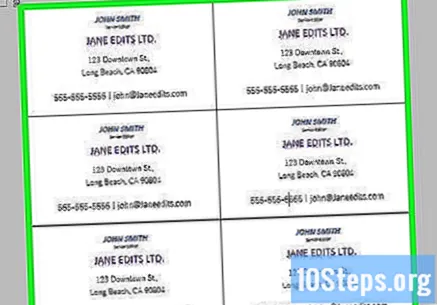
Högerklicka på bockikonen och klicka på "Tabellegenskaper". Klicka på "Borders and Shading" -knappen och välj "None" för gränsalternativet. Detta kommer att säkerställa att kanterna på cellerna inte visas när korten skärs.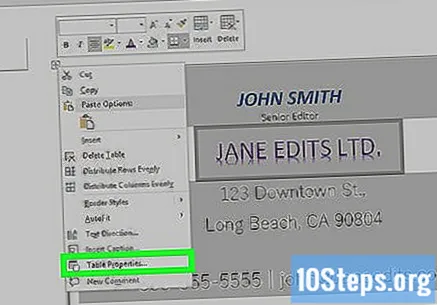
Hitta ditt eget papper för kort. Använd kartong eller kartong för att skriva ut dina nya kort. Se till att skrivaren är kompatibel med den papperstyp du planerar att använda. Du kan också trycka korten i en tryckeri.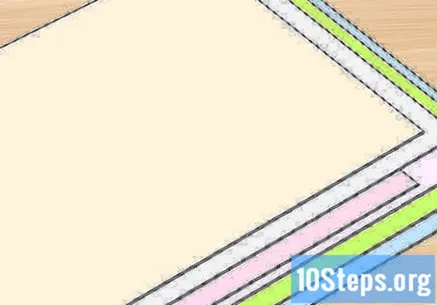
Använd ett noggrant skärverktyg. Undvik att använda sax eller andra skärmetoder som är beroende av dig för att hålla en rak linje. Använd professionella skärverktyg för att säkerställa att dina skär är raka och likvärdiga. Standardkortet för ett visitkort i Brasilien är 9 cm x 5 cm.